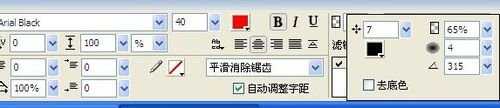怎么用Fireworks制作绚丽的彩色字
2017-03-18
FW作为一款简单的作图软件,在字的表现力也有不俗的表现。下面小编就教你怎么用Fireworks制作绚丽的彩色字。
用Fireworks制作绚丽的彩色字的步骤:
用“文本工具”写一个基本素材“Fireworks”

先选中要实现阴影效果的文字,然后在右下角“滤镜”右侧,点击“+”,选择“阴影和光晕”---->“投影”
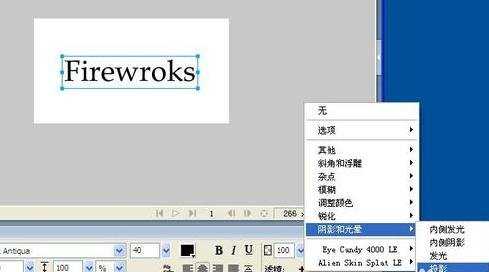
出现“投影”选择窗口:
距离:图像与阴影之间的距离;
透明:阴影的不透明度,0表示完全透明,100%表示不透明,从视觉效果来看默认的65%为宜。
柔化:阴影的柔化度,它是与“距离”相结合的参数,类似光晕效果
角度:就是阴影朝那个方向投
去底色:就是去除图像的原有底色,突出阴影效果

是不是感觉字体的立体感变强了,这主要利用的人眼对颜色的色差引起的视觉效果。

当然,可以利用“滤镜”-->“阴影和光晕”--“发光”效果
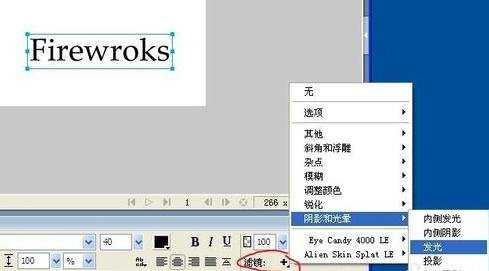
可以看到字体周边会有一层光晕......够绚丽吧
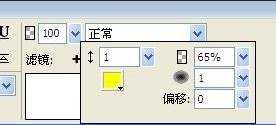
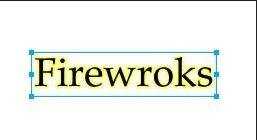
再试试“滤镜”-->“阴影和光晕”--“内测发光”效果
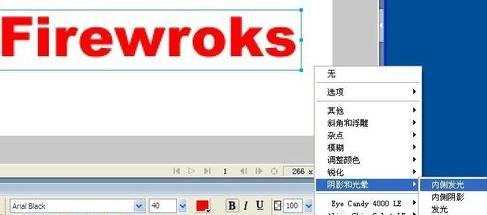
为了达到展示更好地效果,特意选择了字体偏粗的“Arial Black”,颜色为红色,但是加了黄色的“内测发光”效果后,我们看到字体内部红黄相间
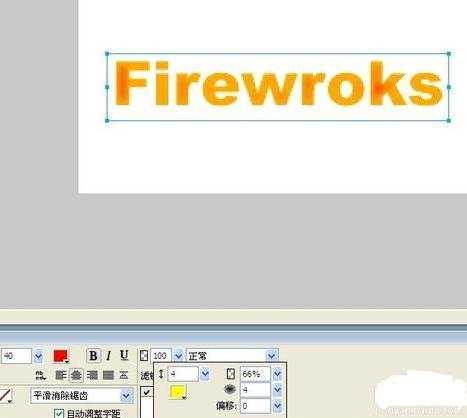
其实最满意的还是再试试“滤镜”-->“阴影和光晕”--“内测阴影”效果

为了更好地看到效果,背景颜色改为黑色,字体颜色为红色,阴影为黑色
是否感觉阴森森的感觉.......